Berikut ini tutorial Cara Membuat Efek Pantulan Teks GIMP.
Langkah-langkahnya seperti menggandakan layer teks, membaliknya menggunakan Transform Flip Vertically kemudian terapkan gradient black and white pada Layer mask.
Seperti biasa, untuk mengatur ukuran dan posisi teks bisa digunakan Scale Tool dan Move Tool.
Sebagai tambahan, akan kita berikan efek Bevel pada teks menggunakan perintah Filters>Decor>Add Bevel.
Langkah-langkahnya seperti menggandakan layer teks, membaliknya menggunakan Transform Flip Vertically kemudian terapkan gradient black and white pada Layer mask.
Seperti biasa, untuk mengatur ukuran dan posisi teks bisa digunakan Scale Tool dan Move Tool.
Sebagai tambahan, akan kita berikan efek Bevel pada teks menggunakan perintah Filters>Decor>Add Bevel.
Hasil akhir.
1. Buat Dokumen Baru.
Pilih menu File>New untuk membuat dokumen baru dalam GIMP.Buat dokumen baru.
2. Atur Text Tool Kemudian Ketik Teks.
Klik icon Text Tool kemudian pilih ukuran, warna font dan jenis font pada Tool Options. Untuk tutorial GIMP ini saya akan menggunakan jenis font Stencil Std Bold.
Kemudian klik kanvas dan ketik teks anda.
Ketik teks anda.
3. Gunakan Scale Tool Untuk Mengatur Teks.
Klik icon Scale Tool pada Toolbox kemudian klik teks di kanvas.
Silahkan anda atur ukurannya.
Scale Tool.Silahkan anda atur ukurannya.
4. Atur Posisi Teks Pada Kanvas Dengan Move Tool.
Klik icon Move Tool pada Toolbox kemudian klik teks dan geser dengan mendrag menggunakan mouse atau bisa juga anda geser menggunakan tombol anak panah keyboard.
Atur posisi teks menggunakan Move Tool.
5. Tambahkan Bevel.
Dengan posisi layer teks aktif, pilih menu Filters>Decor>Decor>Add Bevel.
Tambahkan Bevel.
6. Gandakan Layer Teks, Flip Vertical Kemudian Geser Kebawah.
Klik layer teks kemudian gandakan dengan memilih menu Layer>Duplicate Layer.
Klik pada salah satu layer teks kemudian pilih menu Layer>Transform>Flip Vertically.
Klik layer teks vertikal untuk mengaktifkannya.
Klik icon Move Tool pada Toolbox, klik kanvas kemudian geser teks vertikal ke bawah menggunakan tombol anak panah bawah.
Lihat tutorial tulisan lampu neon, efek tulisan graffiti, efek tulisan api, membuat desain sticker, text transparan, dan teks bergambar.
Gandakan Layer kemudian drag ke bawah.Klik pada salah satu layer teks kemudian pilih menu Layer>Transform>Flip Vertically.
Klik layer teks vertikal untuk mengaktifkannya.
Klik icon Move Tool pada Toolbox, klik kanvas kemudian geser teks vertikal ke bawah menggunakan tombol anak panah bawah.
Lihat tutorial tulisan lampu neon, efek tulisan graffiti, efek tulisan api, membuat desain sticker, text transparan, dan teks bergambar.
7. Berikan Gradient.
Klik icon Gradient Tool, pada tool options pilih Default dan Linear Gradient.
Buat Layer Mask dengan memilih menu Layer>Mask>Add Layer Mask.
Kemudian terapkan gradient dengan cara klik dari bawah teks dan drag ke atas.
Pilih Gradient Tool.Buat Layer Mask dengan memilih menu Layer>Mask>Add Layer Mask.
Kemudian terapkan gradient dengan cara klik dari bawah teks dan drag ke atas.
Tambahkan Layer mask.
Klik kemudian drag ke atas.
8. Fill Layer Background Dengan Warna Hitam Dan Atur Opacity Layer Teks Vertikal.
Tekan tombol D untuk mereset warna foreground/background ke default.
Klik layer Background kemudian pilih menu Edit>Fill with FG Color.
Fill layer background dengan warna hitam dan atur opacity layer teks pantulan.Klik layer Background kemudian pilih menu Edit>Fill with FG Color.
Berikut hasilnya:
Tutorial Efek pantulan pada teks GIMP.
Silahkan lihat juga tutorial efek teks GIMP lainnya:

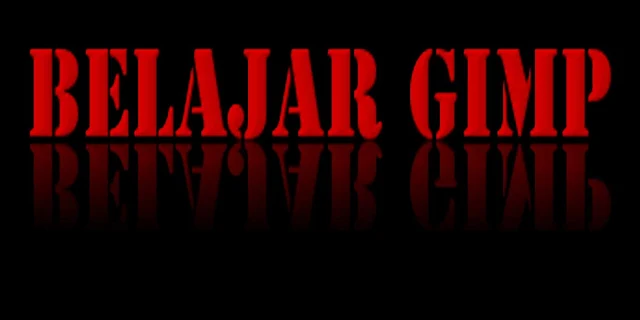
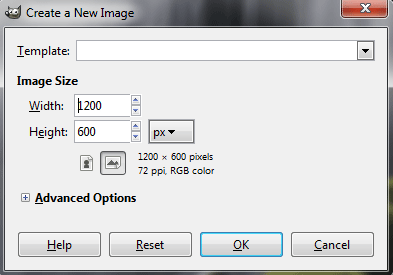


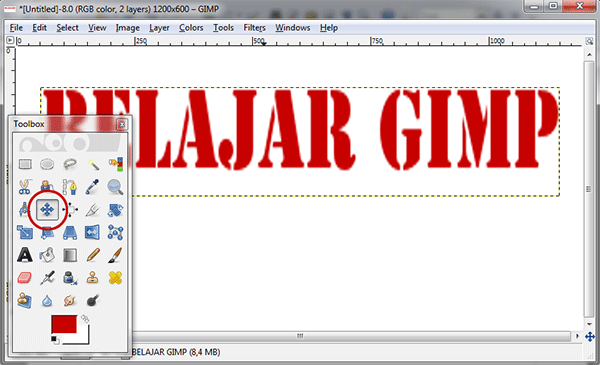
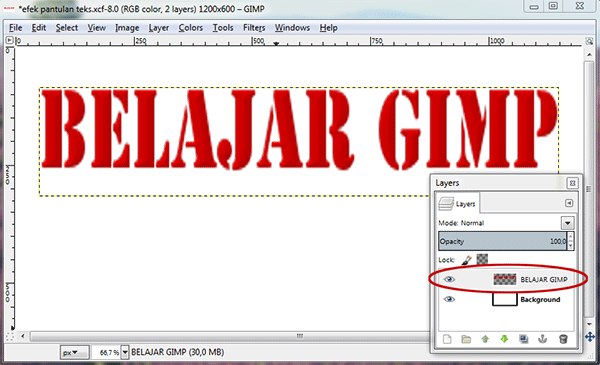
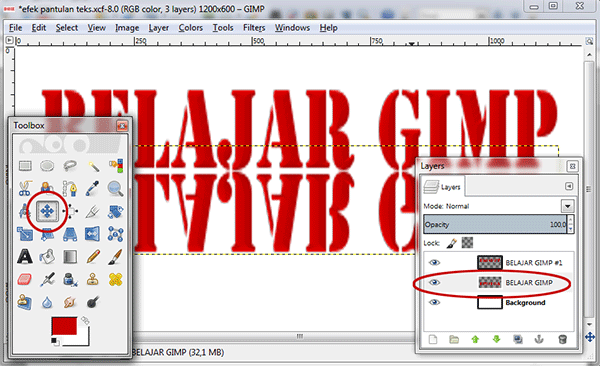
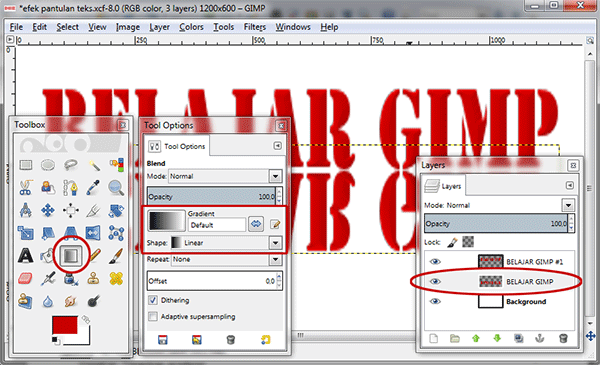

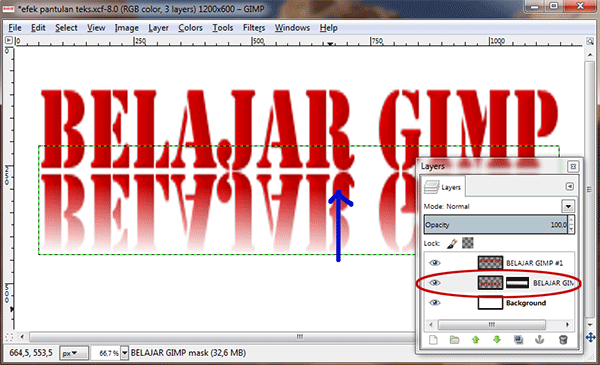


Tidak ada komentar:
Posting Komentar